圖生圖(img2img)是讓AI參照現有的圖片生圖,源自InstructPix2Pix技術。
例如:上傳一張真人照片,讓AI把他改繪成動漫人物;上傳畫作線稿,讓AI自動上色;上傳一張黑白照,讓AI把它修復成彩色相片。
這個功能位於「Img2img」的頁籤

點選框框上傳圖片。圖片比例需要跟設定生成的寬高一致,例如512x512就得上傳寬高1:1比例的圖片
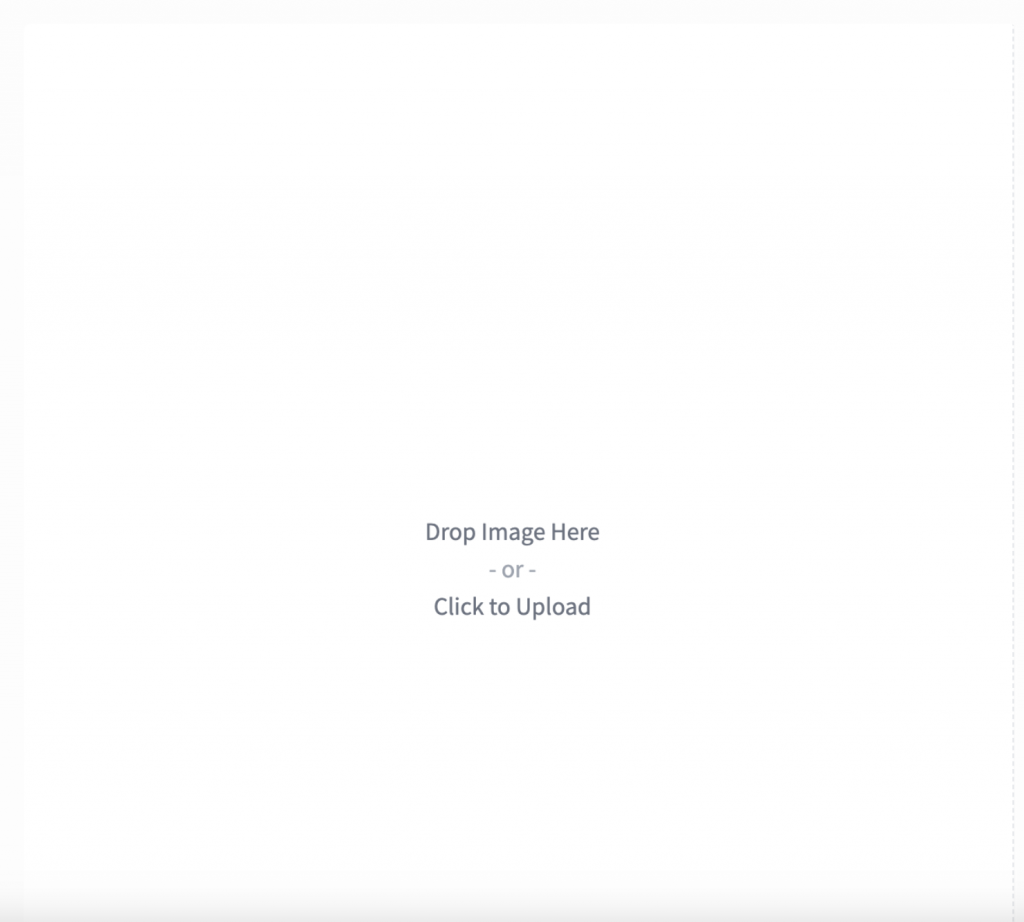
同樣於左上角欄位填入正負向提示詞,就是你希望AI將圖片改繪成什麼,勾選Restore faces,再點選右上角Generate生圖。
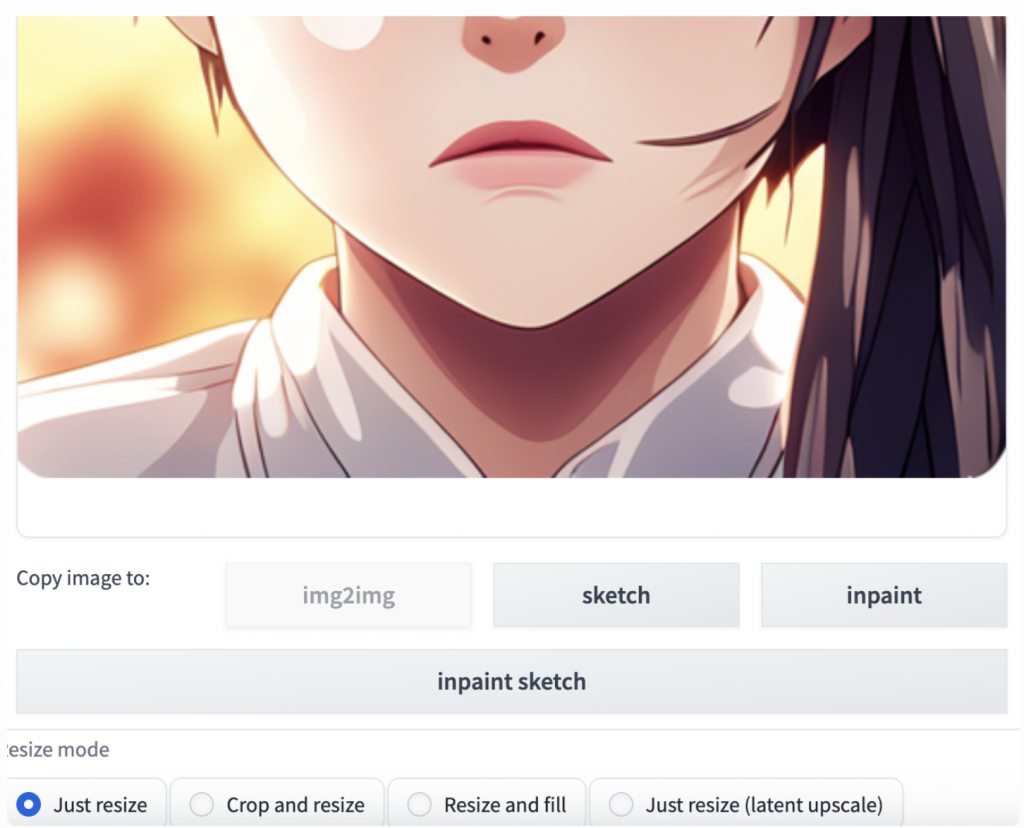
圖生圖左下方有CFG Scale與Denoising strength這二個數值,決定與原圖的相似程度。如下圖所示,Denoising strength調低的情況下可以用來微調原圖。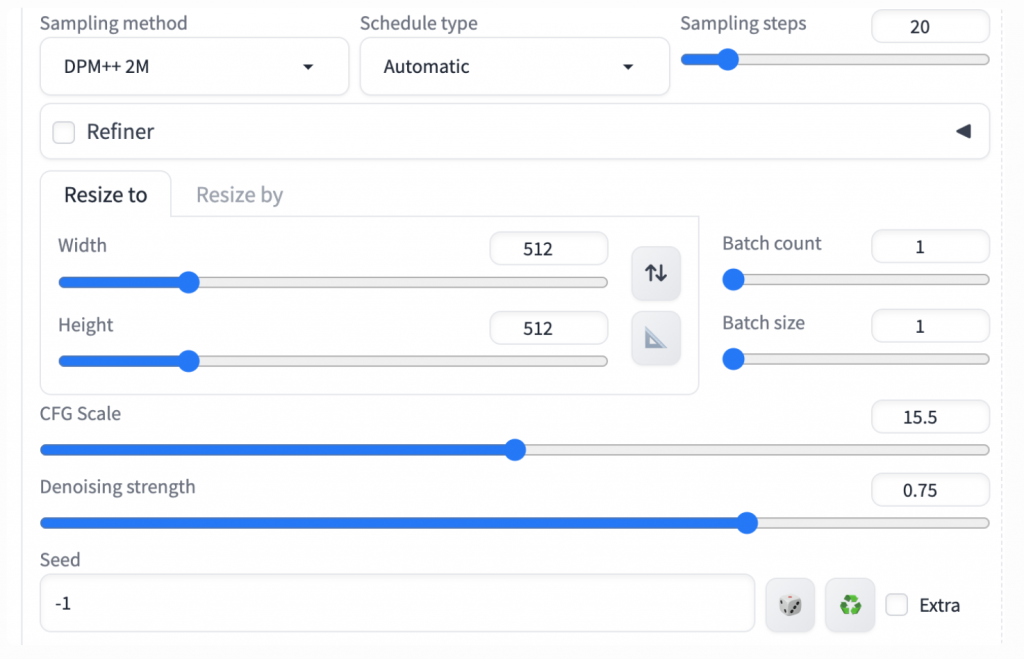
部份參數與文生圖的參數重疊,這裡不贅述。
Resize mode 裁切模式
Resize to
依照填入的寬高來生圖。
Resize by
依照填入的縮放係數來生圖,然後縮放圖片。
Denoising strength 降噪強度
數值越小,生成的圖與原圖越相似,可用來微調圖片。
Interrogate Deepboooru
上傳圖片後,用Danbooru圖庫資料判別圖片並自動填入提示詞。需要注意Deepbooru訓練的圖像數量有限,它頂多只能用來認圖片的場景和人物tag,無法準確標出最新的動漫角色。
